by Lucy Apr 08,2025
Minecraft是一款廣受歡迎的遊戲,可以在包括Chromebook在內的各種設備上享用。這些設備在Chrome OS上運行,提供了一個方便且用戶友好的平台。許多用戶對在Chromebook上玩Minecraft的可能性感到好奇,答案是肯定的!
在本綜合指南中,我們將帶您完成安裝過程,並共享有價值的提示以優化性能。
目錄
關於Minecraft在Chromebook上的一般信息
為了確保平穩的遊戲玩法,您的Chromebook應符合以下最低規格:
如果您的設備符合這些要求,但仍然遇到滯後,請放心,我們將在最後提供指南,以幫助您提高性能。現在,讓我們研究安裝過程。
您可以直接從Google Play商店安裝基岩版本,這是最簡單的方法。只需打開商店,搜索Minecraft,然後導航到其頁面即可。請注意,該遊戲的價格為20美元,但是如果您已經擁有Android版本(7美元),則只需支付13美元即可。對於那些喜歡直接安裝的人來說,這種方法是理想的選擇。
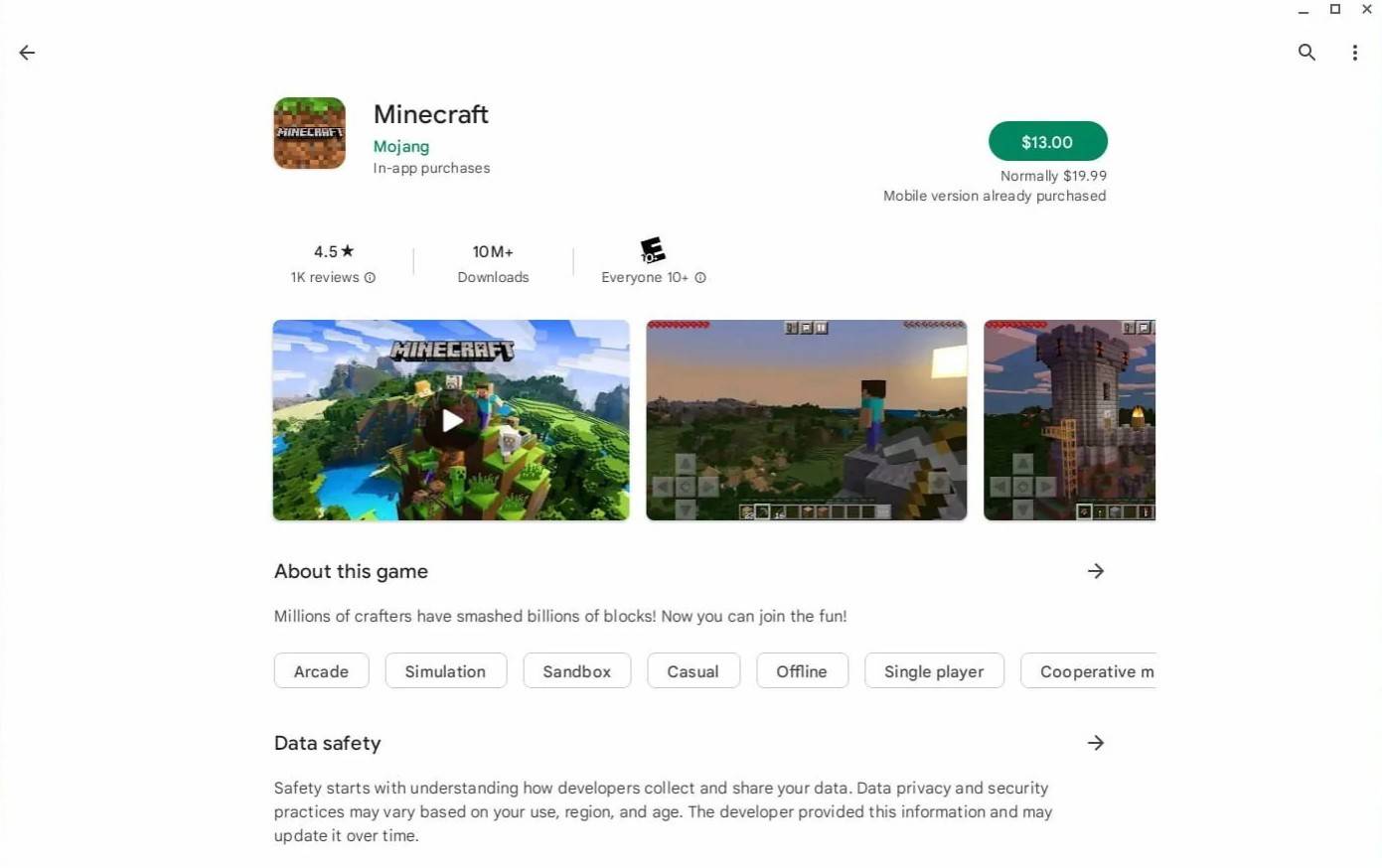
圖像:agationchromebooks.com
但是,如果基岩版不是您的茶杯,那麼您很幸運。由於Chrome OS基於Linux,因此您可以安裝Minecraft的Linux版本。由於與Windows的差異,此方法需要更多地關注細節,您需要編寫一些代碼。我們已經準備了一份詳細的指南,以幫助您在半小時內在Chromebook上運行Minecraft。
啟用開發人員模式
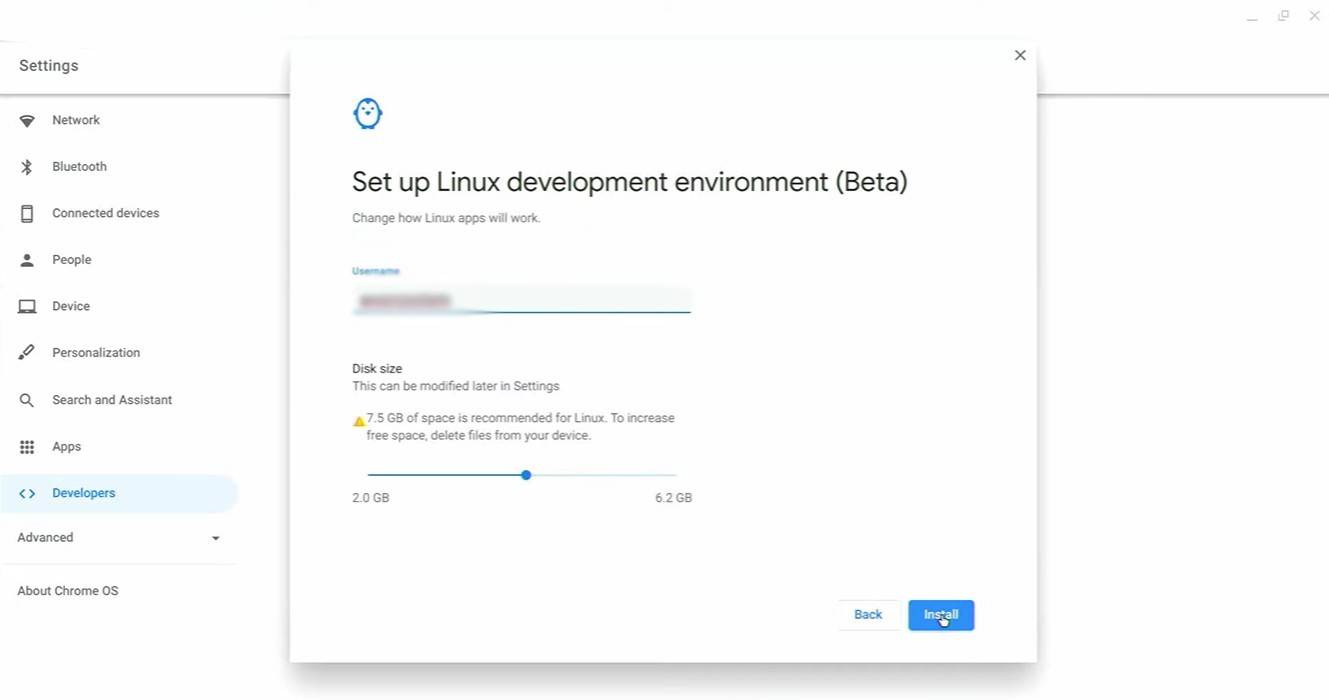
圖片:youtube.com
首先,您需要在Chromebook上啟用開發人員模式。通過“開始”菜單的等效訪問設置菜單,並導航到“開發人員”部分。啟用“ Linux開發環境”選項。按照屏幕上的說明進行操作,然後完成該過程後,終端將打開。這類似於Windows中的命令提示符,您將繼續安裝過程。
在Chromebook上安裝Minecraft
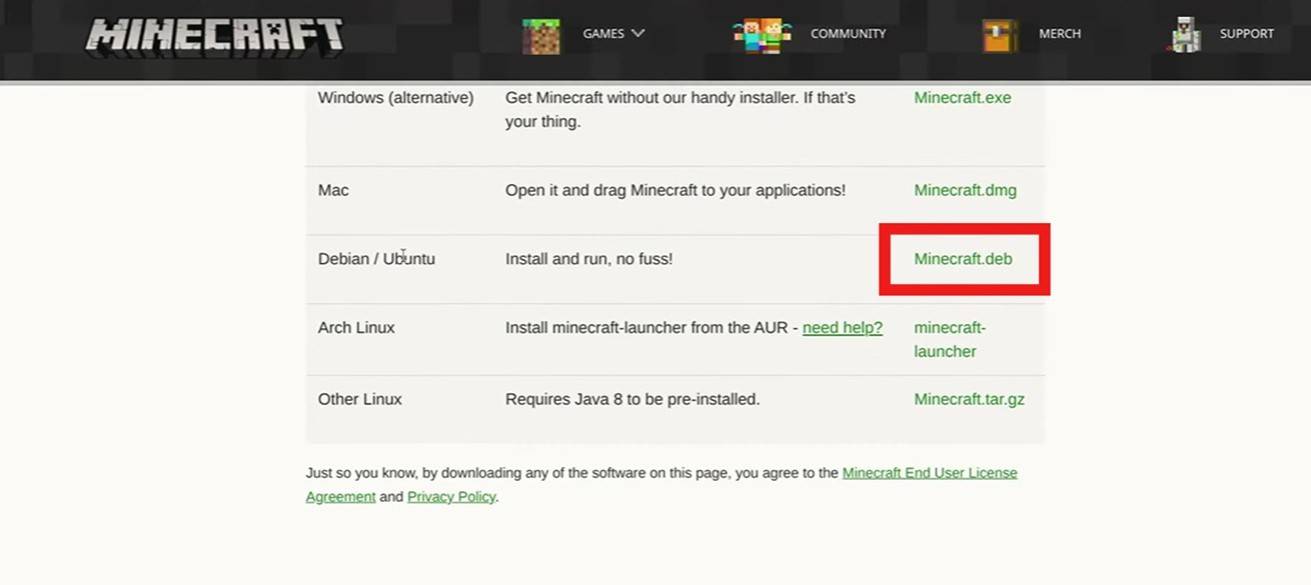
圖片:youtube.com